Cómo crear gráficos de líneas en hojas de cálculo de Google
Publicado: 2021-09-24¿Alguna vez ha tenido dificultades para descubrir cómo crear uno de esos gráficos de aspecto muy complejo?
Te puedo asegurar; se sorprenderá al ver lo fácil que es hacer uno con la ayuda de Hojas de cálculo de Google.
Pero antes de explicar cómo puede crear un gráfico de líneas, quiero explicar rápidamente qué son los gráficos de líneas y para qué se usan.
Puede ir directamente a las pautas paso a paso haciendo clic aquí
¿Qué es un gráfico de líneas en Google Sheets?
Un gráfico de líneas, también conocido como gráfico de líneas, es un gráfico que muestra la representación gráfica de los cambios en los valores durante un período de tiempo. ¿Suena un poco demasiado prolijo? No te preocupes, al final de este artículo, ¡estarás matando esos gráficos!
Antes de sumergirnos en nuestro tutorial paso a paso, averigüemos qué hacer con los gráficos de líneas y cómo podemos beneficiarnos de Google Sheets en el camino.
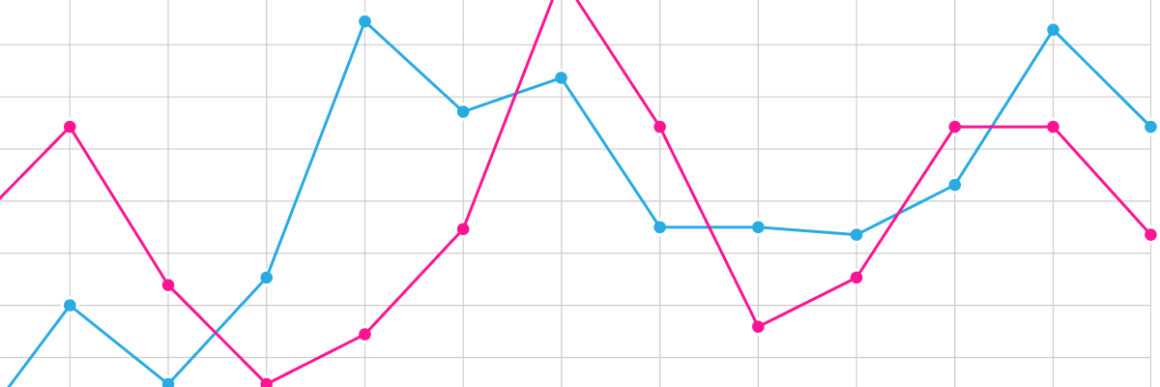
¿Para qué se utilizan los gráficos de líneas?
¡Los gráficos de líneas son poderosas herramientas visuales y son muy comunes! Este es el por qué:
- Son fáciles de entender, leer y trazar. ️
- Son prácticos para crear. ️
Son especialmente buenos para:
- Comparar grandes conjuntos de datos
- Visualización sencilla de cambios a lo largo del tiempo
- Determinar tendencias en sus datos a lo largo del tiempo
Diferentes gráficos de líneas y sus beneficios
Hay tres versiones de gráficos de líneas que puede utilizar en Hojas de cálculo de Google: gráficos de líneas regulares, gráficos de líneas suaves y gráficos de líneas combinadas.
Todos tienen diferentes trajes fuertes que los hacen perfectos para diferentes tareas. Vamos a conocerlos:
Gráfico de líneas regulares
Un gráfico de líneas regulares es un tipo básico de gráfico que es muy común en varios campos. Muestra información como una serie de marcadores que están conectados con líneas rectas.
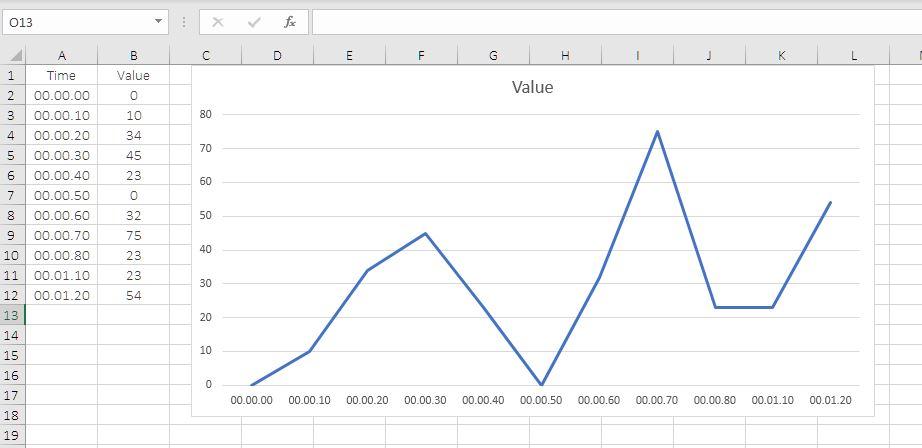
ventajas :
- Ayuda a mostrar datos continuos.
- Le permite comparar dos o más elementos para ver si hay una conexión entre ellos.
- Le permitirá encontrar los datos que faltan.
Desventajas:
- A veces puede ser un desafío comparar datos entre las líneas que poseen valores similares.
Gráfico de líneas suaves
Los gráficos de líneas suaves son gráficos útiles pero controvertidos que la mayoría de la gente evita usar. Son básicamente iguales a los gráficos de líneas normales, excepto que las esquinas se suavizan para crear una representación agradable a la vista.
Cuando se trabaja con grandes conjuntos de datos, pueden ser útiles para que las cosas se vean fluidas, pero es mejor evitarlos cuando se trabaja con conjuntos de datos más pequeños.
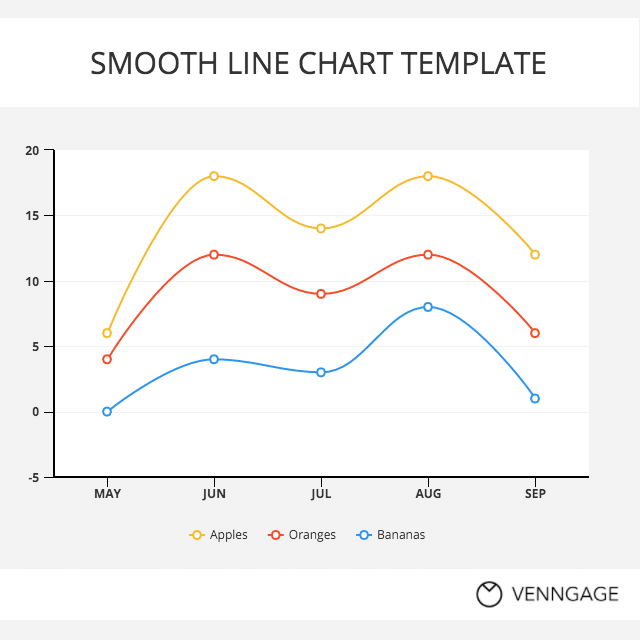
ventajas :
- Son muy útiles porque pueden observar alteraciones durante un cierto período de tiempo y, al dibujarlas, podemos usar valores exactos de nuestros datos.
- Ellos nos pueden dar un análisis de datos rápido.
- Nos permiten comprender de inmediato si hay brechas o grupos.
Desventajas:
- ¡No son muy convenientes de crear si se trata de fracciones y decimales!
- Es común que los gráficos de líneas suaves tergiversen un conjunto de datos.
Gráfico de líneas combinadas
Un gráfico de líneas combinado es una combinación de dos o más tipos de gráficos, como un gráfico de líneas más un gráfico de barras.
Son especialmente útiles para comparar fácilmente dos conjuntos de datos diferentes, para ver su relación entre sí.
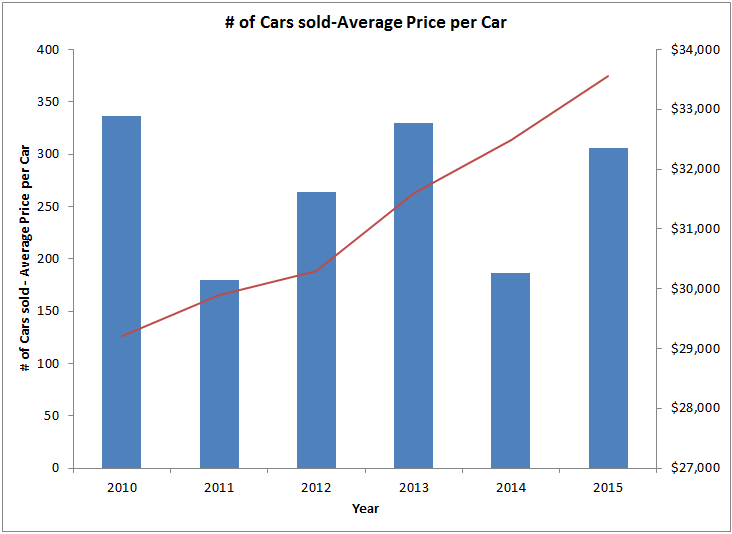
ventajas :
- Puede usar gráficos combinados para crear múltiples conjuntos de datos en un solo gráfico.
- ¡Los valores se pueden comparar y medir fácilmente gracias a ellos!
- La principal ventaja es que puede mostrar múltiples medidas con diferentes escalas.
Desventajas:
- Solo se puede mostrar una dimensión a la vez.
- Los gráficos de líneas combinados pueden ser más complejos que otros tipos de gráficos.
Cómo crear un gráfico de líneas en Google Sheets en 4 pasos
Para crear un gráfico de líneas en Google Sheets, debe seguir los pasos básicos que son:
- Ingresa tus datos,
- Resalte los datos que desea que estén en el gráfico,
- Haga clic en "Insertar gráfico" en la barra de herramientas superior,
- Elija su gráfico deseado,
- Personaliza y coloca tu gráfico.
Mire mi video para ver cómo puede hacer exactamente eso, o siga desplazándose para encontrar las instrucciones escritas y detalladas; ¡lo que quieras!

Paso 1: ingrese sus datos
El primer paso es de gran importancia para lograr un gráfico creado con precisión. Los datos que ingresa son los que se transmitirán en su gráfico.
Paso 2: Resalte sus datos
Una vez que tenga sus datos en la hoja de cálculo, ¡ya está listo para crear los suyos propios!
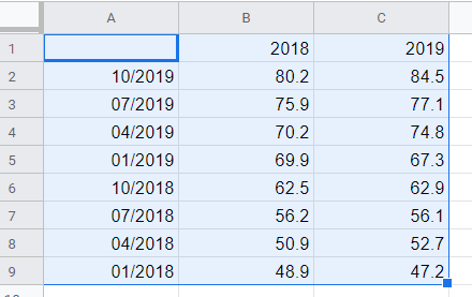
Lo siguiente que debe hacer es hacer clic, arrastrar y resaltar toda su información.
Paso 3: haga clic en "Insertar gráfico" en la barra de herramientas superior
Luego, simplemente vaya a la barra de herramientas y haga clic en el botón "Insertar gráfico".

Paso 4: elija el gráfico adecuado para usted
Una vez que haga clic en el ícono del gráfico, verá que el sistema le brinda muchas opciones y también le brinda sugerencias, pero habrá tres opciones en la sección "gráficos de líneas" entre las que puede elegir:
- Gráfico de líneas regulares
- Gráfico de líneas suaves
- Gráfico de líneas combinadas
Hemos descrito los casos de uso de cada uno de estos conjuntos arriba, así que elija a su gusto.
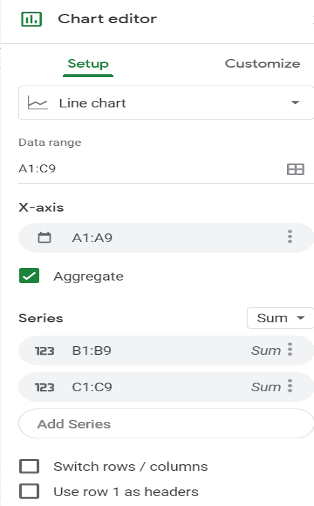
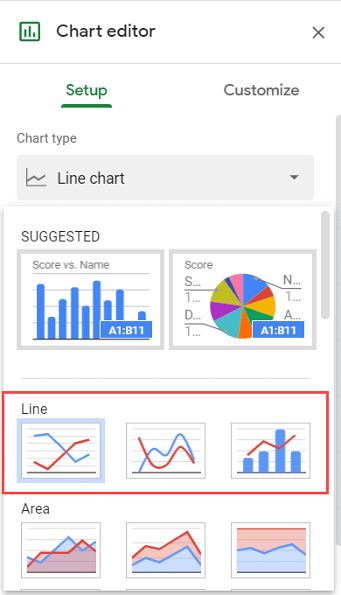
Paso 5: personaliza tu gráfico
Después de elegir su gráfico de líneas, estará listo para continuar a menos que busque más
opciones de personalización para su gráfico.
Si lo hace, bastará con que haga clic en el botón ''Personalizar'' y luego continúe.
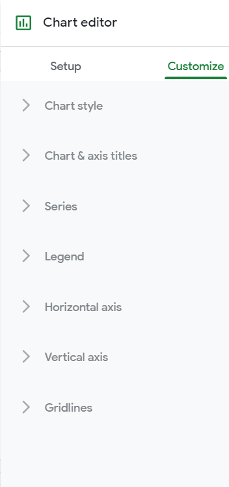
Al seguir estos pasos, creará y mejorará gráficos en Hojas de cálculo de Google en menos de 5 minutos.
¡Espero que hayas encontrado útil este tutorial! Nos vemos la próxima vez.
Preguntas frecuentes
¿Cómo se hace un diagrama de dispersión suave en Hojas de cálculo de Google?
Primero debe resaltar las columnas que desea comparar y luego abrir el "Editor de gráficos" haciendo clic en el icono "Gráfico" . Luego, haga clic en "Tipo de gráfico" y seleccione "Gráfico de dispersión" en las opciones del "Editor de gráficos" .
¿Cómo hago un gráfico en hojas?
Para hacer un gráfico en hojas, comienza seleccionando las celdas, haz clic en "Insertar" . Seleccione "Gráfico" . Luego seleccione un tipo de gráfico para su plan, ¡no olvide hacer clic en "Personalizar" para que se parezca más al suyo!
¿Cómo se hace un gráfico con múltiples líneas en hojas?
Para hacer un gráfico con varias líneas, debe seleccionar el conjunto de datos a través del cual desea trazar ambos datos en el mismo gráfico de líneas . Luego, en la barra de herramientas, haga clic en el icono "Insertar gráfico" . Verás que Google automáticamente te dará una sugerencia, por lo que si terminas con algo diferente, siempre puedes cambiarlo desde "Editor de gráficos".
